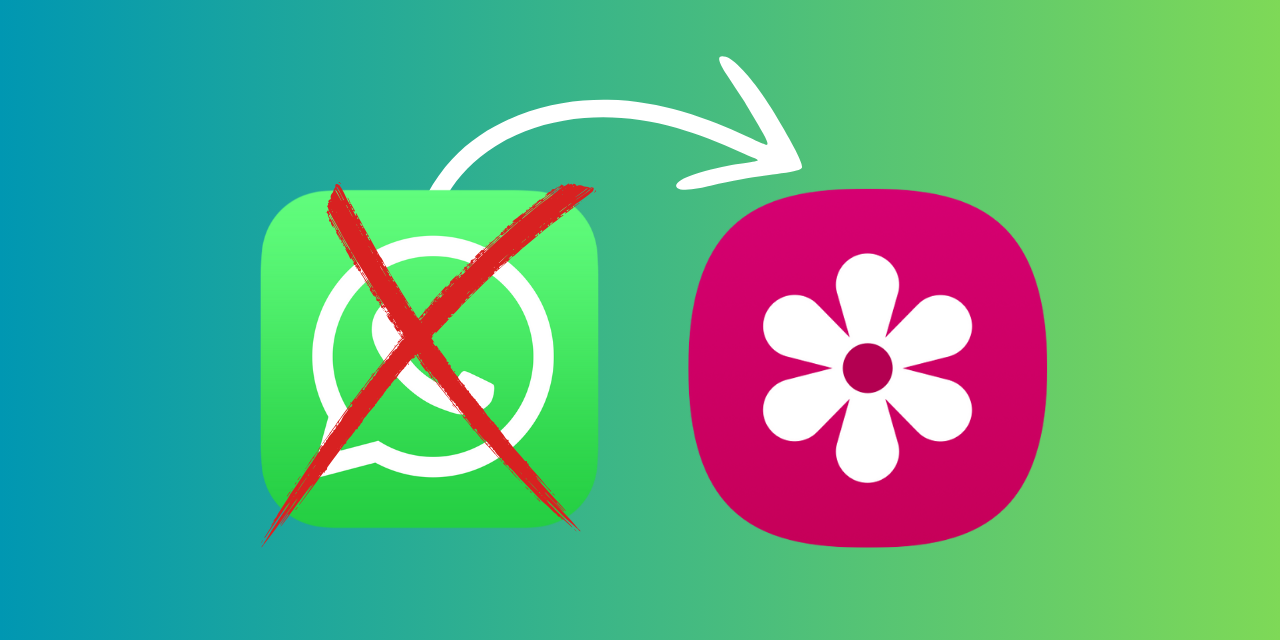Si vous recevez régulièrement des échanges WhatsApp avec des photos, vous avez remarqué que celles-ci se mélangent avec celles de la galerie de votre smartphone. J’observe ce comportement à titre d’exemple sur mon Samsung A54. Et vous n’avez peut être pas envie de voir tout un tas de photos ou vidéos qui n’ont rien à voir avec vos clichés. Dans ce tutoriel, je vous explique comment ne pas afficher les photos et vidéos WhatsApp de la galerie de votre smartphone.
Ne plus afficher les photos WhatsApp dans la galerie
Voici comment ne plus afficher les photos et vidéos WhatsApp dans la galerie de votre appareil Android :
- Ouvrez WhatsApp et appuyez sur les 3 petits points puis Paramètres.
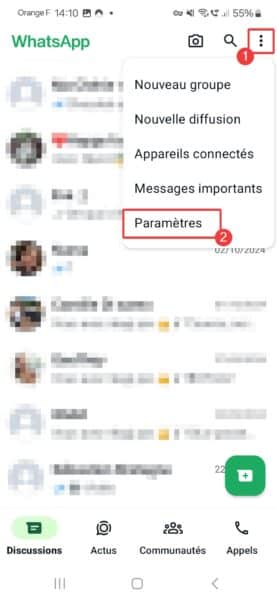
- Allez dans Étape 2 : Aller dans Discussions.

- Désactiver l’option Visibilité des médias pour ne plus afficher les photos et vidéos de WhatsApp dans la galerie.
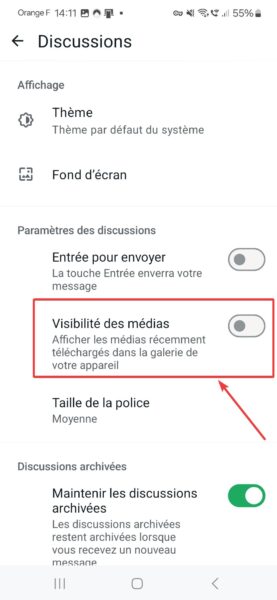
Paramétrer l’option pour un groupe ou contact spécifique
Si vous ne voulez pas modifier le paramètre global, vous pouvez afficher/ne plus afficher les photos et vidéos WhatApps d’un groupe ou contact particulier :
- Ouvrez le groupe ou le contact souhaité.
- Appuyez sur les 3 petits points puis Afficher contact ou Infos du groupe.
- Allez dans Visibilité des médias.
- Choisissez Oui pour afficher les photos dans votre galerie ou Non pour le cas contraire.
Nettoyer les médias WhatsApp dans la galerie
Vous pouvez en profiter pour faire un peu de ménage et supprimer les photos/vidéos de groupes qui ont « pollué » votre galerie :
- Ouvrez WhatsApp.
- Allez dans Paramètres – Stockage et données – Gérer le stockage.
- Vous pouvez rapidement visualiser l’espace occupé par groupes et contacts.
- Rentrez sur l’un d’eux, puis cocher et supprimer les éléments souhaités.
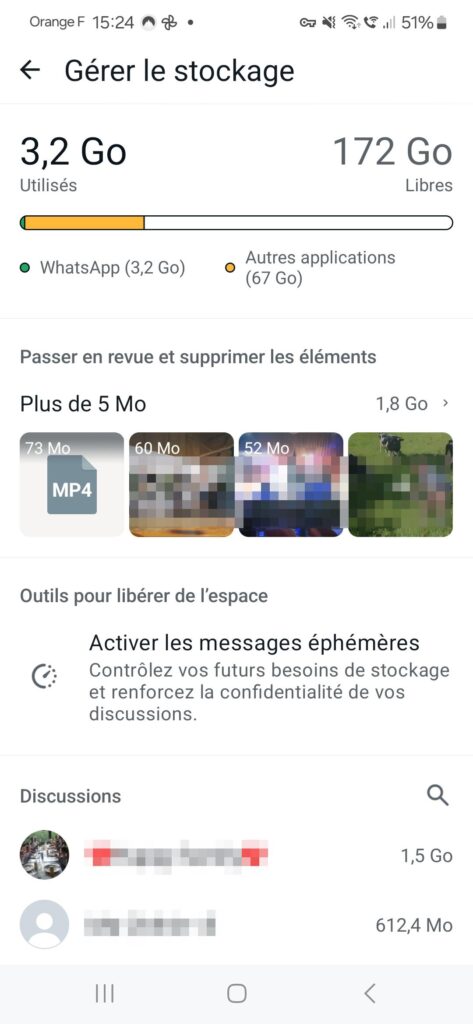
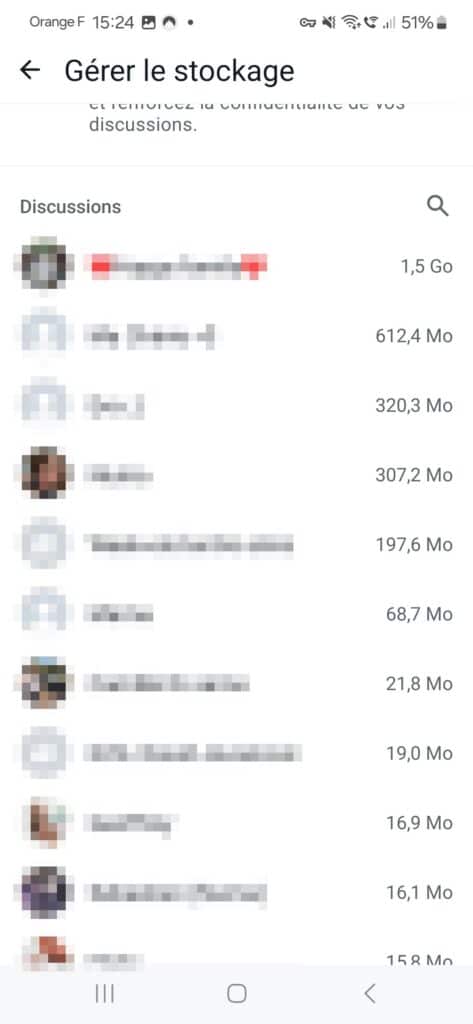
Conclusion
Nous venons de voir comment retirer les éléments WhatsApp de la galerie photo de votre téléphone. Découvrez également comment enregistrer un appel sur Android et comment savoir si un message a été lu.